Azure DevOps Server 25H2 安装手册
Contents
1. 概述
•2. 安装手册
◦下载安装包
◦安装操作系统
◦安装数据库SQL Server
◦安装和配置服务器
◦验证系统
1. 概述
经过一年多时间的积累,微软在2025年10月9日发布了最新版本的Azure DevOps Server。由于软件产品生命周期策略(Lifecycle Policy)的变化,微软将最新版本命名为Azure DevOps Server 25H2,意思是2025年下半年发布的版本。25H2是两个词的组合,25意思是2025年,H2是Half 2(second half of the year)的简称。
下面是笔者按照微软的操作说明,全新安装Azure DevOps Server服务器的过程,供大家参考。
2. 安装手册
下载安装包
- 首先从微软官方获取软件安装包的镜像文件:
https://learn.microsoft.com/en-us/azure/devops/server/download/azuredevopsserver - 由于当前软件还处在RC(Release Candidate候选)阶段,用户可以随意下载;但是需要注意,这个RC版本也是受到微软技术支持的,并非测试版本的概念;就是说,如果这个版本出现缺陷,微软会提供技术支持来解决问题。
- 首先从微软官方获取软件安装包的镜像文件:
安装操作系统
这里省略操作系统的安装过程,但是读者需要注意Azure DevOps Server 25H2支持的操作系统版本如下:
- Windows Server 2025 (Server Core and Server with Desktop are supported)
- Windows Server 2022
安装数据库SQL Server
这里省略数据库的安装过程,但是读者需要注意Azure DevOps Server 25H2支持的数据库版本如下:
Azure SQL Database
Azure SQL Managed Instance
SQL Server 2022
SQL Server 2019
安装和配置服务器
所有配置都应用完毕后,系统提示安装成功
验证系统
安装完成后,我们可以使用网页浏览器打开Azure DevOps Server,在帮助页面中可以看到系统的版本号,笔者使用的版本为Azure DevOps Server 25H2 RC (AzureDevopsServer_20250903.1)。
https://www.cnblogs.com/danzhang
Azure DevOps MVP 张洪君



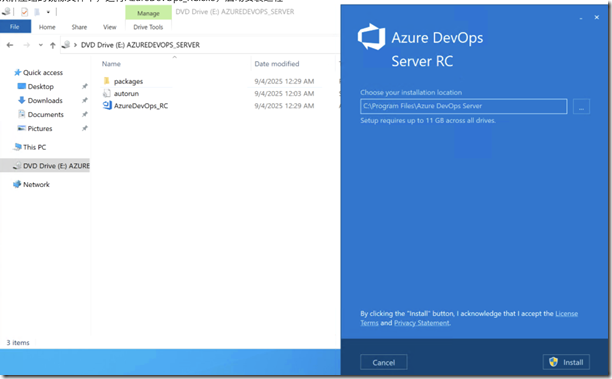
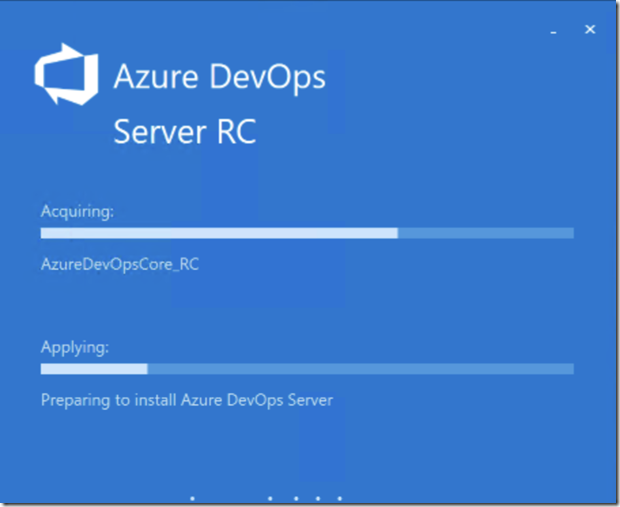
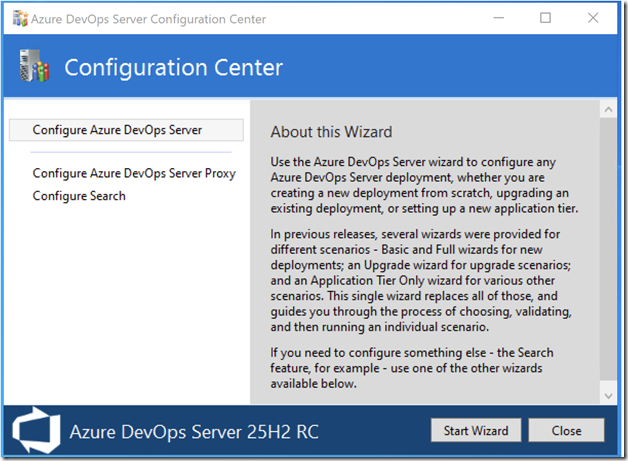
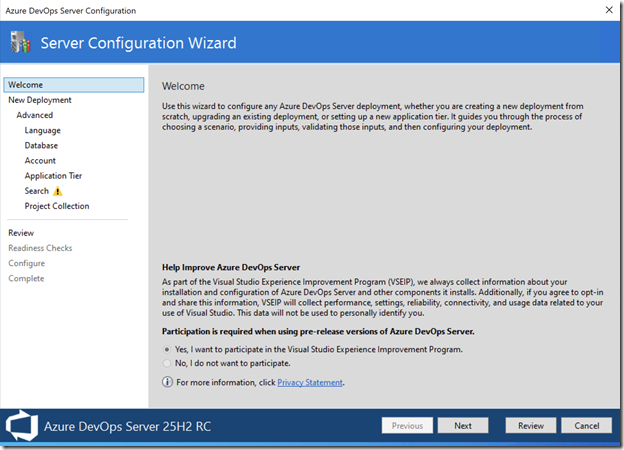
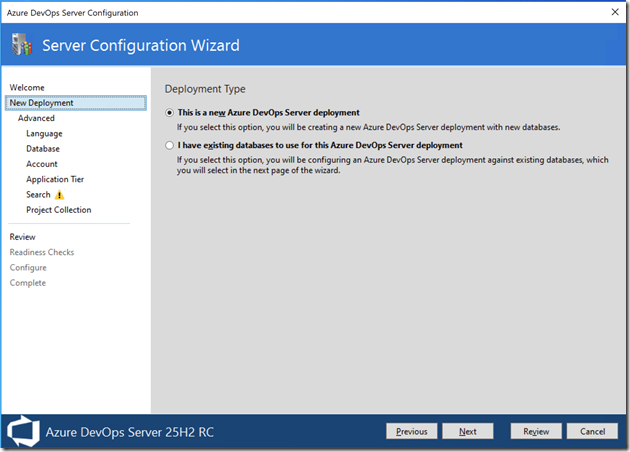
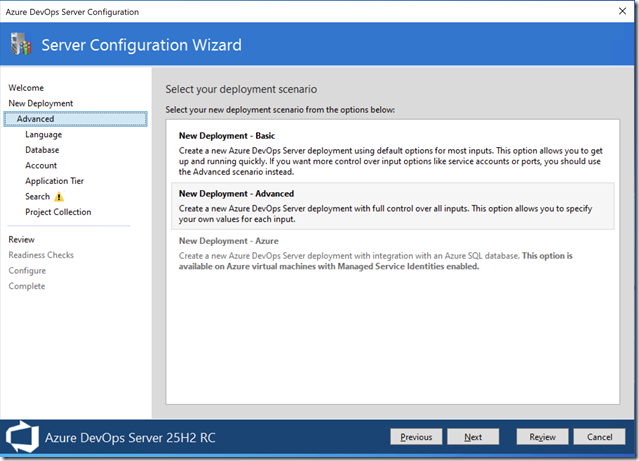
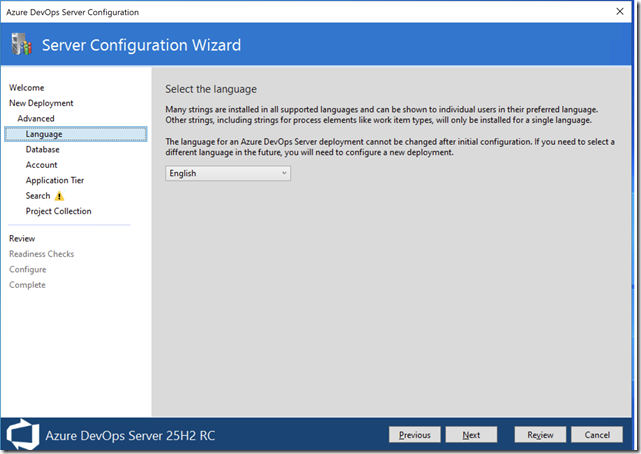
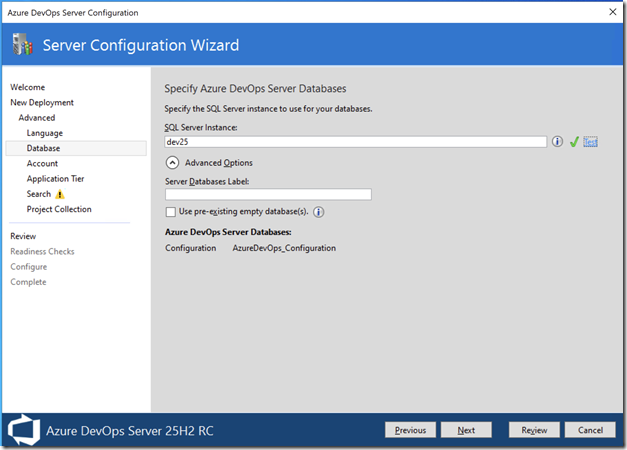
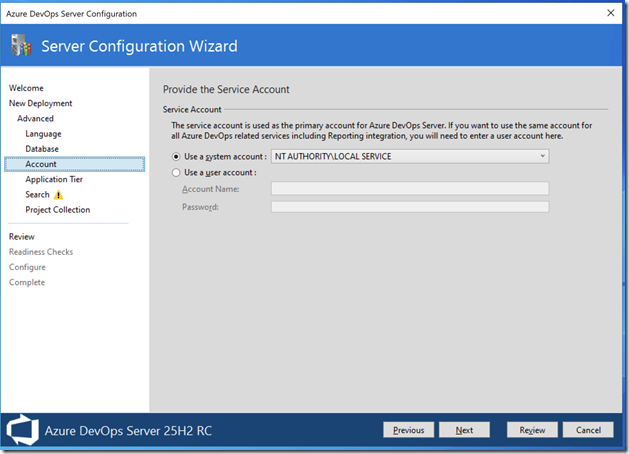
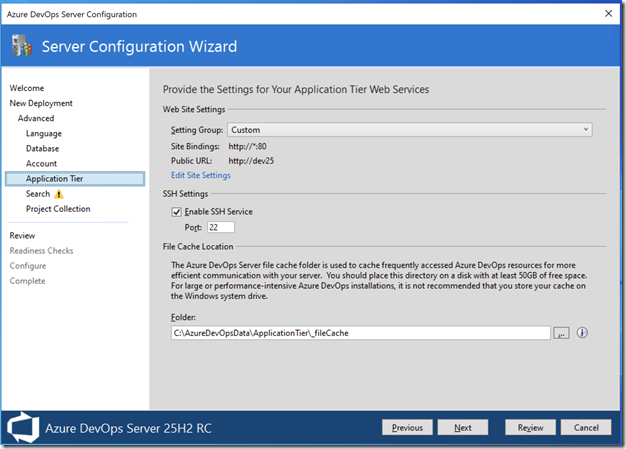
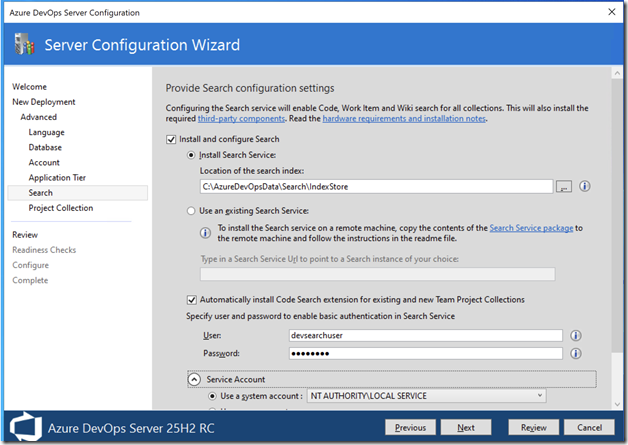
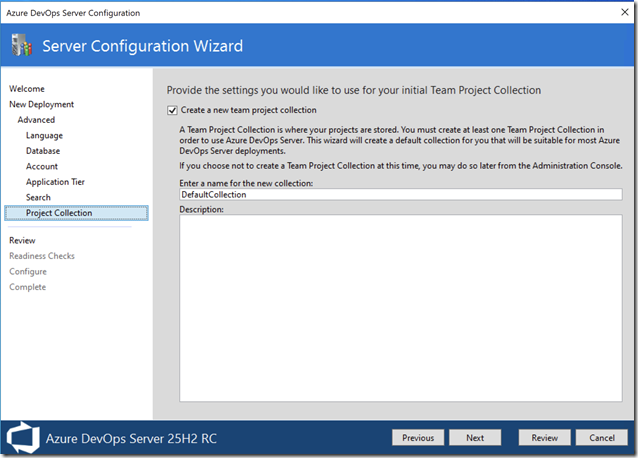
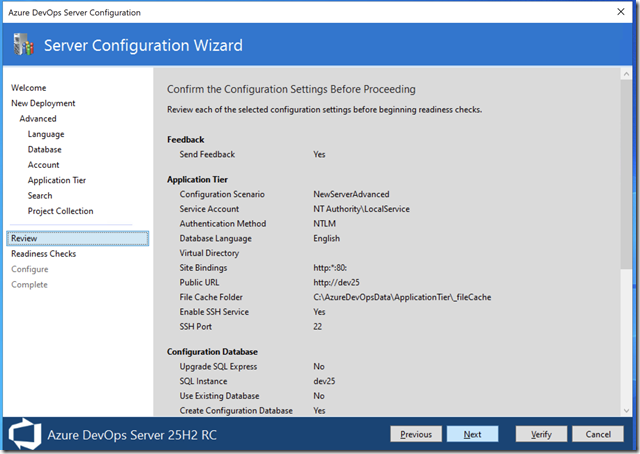
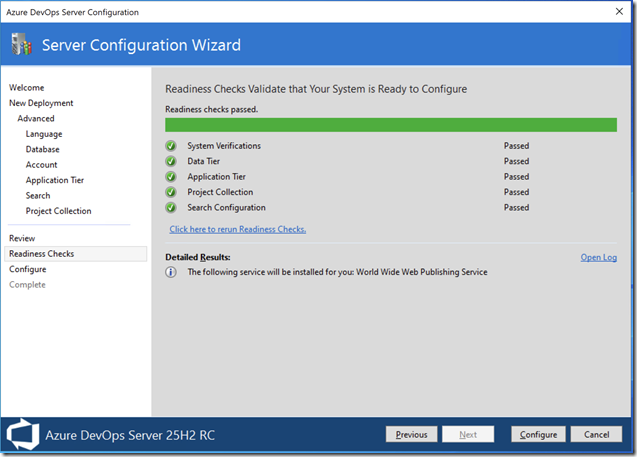
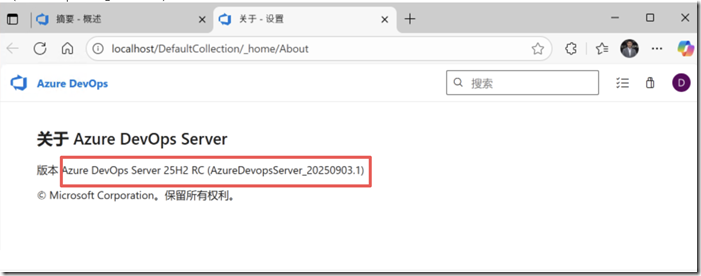



 浙公网安备 33010602011771号
浙公网安备 33010602011771号